物理的な本の場合と同じように、Amazon Kindle Fireタブレットの本にメモを追加したり、テキストやパッセージを強調表示したりできます。
- メモを追加または強調表示するテキストの最初の単語を長押しします。 選択されているはずで、追加のテキスト上で指をドラッグできます。
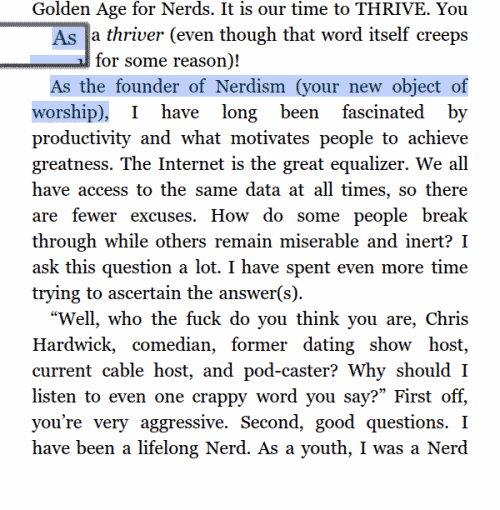
- テキストを選択したら、離すと、「」を選択できるメニューが表示されます。ノート" また "色「(新しい火)/」ハイライト「(古い火)。
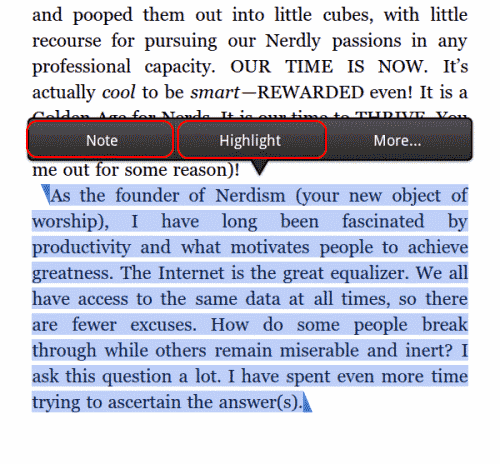
- 「ノート「、メモを入力できるウィンドウが表示されます。 「保存する」が終了したら。
画面中央をタップして「」を選択すると、ハイライト表示されたテキストやメモにすばやくアクセスできます。メモ帳」アイコン。 古いKindleFireでは、画面の中央をタップしてから、「メニュー」アイコン。
この投稿は、Kindle Fire 1と2、およびHD6、HD8、HD10バージョンに適用されます。
よくある質問
複数のページのパッセージを強調表示するにはどうすればよいですか?
角かっこをページの一番下までドラッグします。 Fireは次のページに切り替わり、テキストの強調表示を続けることができます。
メモを削除するにはどうすればよいですか?
画面中央をタップし、「メモ帳Kindle Fireの新しいバージョンの「」アイコン、または「メニュー古いバージョンでは」。 そこから、「ごみ」アイコンを選択して、メモを削除できます。